Come creare pagine in blocco in WordPress: una guida rapida
Pubblicato: 2021-11-15Alla ricerca di un plugin per la creazione di pagine in blocco di WordPress in modo da poter generare facilmente un gran numero di pagine uniche da un'origine dati (come un foglio di calcolo)?
Per alcuni siti Web è necessario un numero enorme di pagine uniche. Tuttavia, aggiungerli manualmente può essere un incubo.
Fortunatamente, Multiple Page Generator può semplificarti la vita. Utilizzando questo plug-in semplice ma potente, puoi aggiungere in blocco post e pagine in WordPress senza sudare.
In questo articolo, ti presenteremo Multiple Page Generator ed esploreremo i suoi vantaggi. Quindi ti mostreremo come utilizzare questo strumento sul tuo sito. Iniziamo!
Un'introduzione al plug-in Generatore di pagine multiple
Multiple Page Generator semplifica la creazione in blocco di qualsiasi tipo di contenuto WordPress, inclusi post, pagine e tipi di post personalizzati.
Il processo di base funziona in questo modo:
- Scegli o crei un modello che determinerà la modalità di visualizzazione dei tuoi contenuti. Puoi controllare il tuo modello utilizzando l'editor di WordPress o il tuo plug-in per la creazione di pagine preferito.
- Scegli una fonte di contenuto, ad esempio un file CSV o un foglio di calcolo. Puoi inserire dinamicamente queste informazioni nel tuo modello usando semplici tag di unione.
- Il generatore di pagine multiple popola ogni contenuto con i dati della tua fonte di contenuto, preservando il tuo modello.
Ecco un esempio di come appare un modello: i tag di unione verranno automaticamente sostituiti dai dati della tua fonte di contenuto. Se preferisci, puoi invece progettare il tuo modello utilizzando un generatore di pagine. Finché ha i tag di unione, Multiple Page Generator dovrebbe essere in grado di inserire le informazioni dinamiche:

Avere questo tipo di funzionalità di creazione di pagine in blocco di WordPress può essere utile in molte situazioni diverse:
- Pagine di località : puoi generare una pagina univoca per ogni area geografica (codice postale, città, stato, paese) e popolarla con informazioni univoche.
- Pagine di destinazione: puoi generare pagine di destinazione uniche per campagne pubblicitarie specifiche per una migliore corrispondenza e aumentare le conversioni.
- Pagine dei prodotti: puoi creare una pagina unica per ogni prodotto che offri.
- Pagine dei clienti: se vendi servizi ai clienti, puoi creare una pagina di benvenuto univoca per ogni cliente.
Multiple Page Generator include anche funzionalità per aiutarti a migliorare l'ottimizzazione dei motori di ricerca (SEO) del tuo sito, tra cui:
- Interconnessione automatica
- Markup di dati strutturati/schema
- Mappe del sito aggiuntive
- Spintax
Il plug-in può anche aiutarti ad aggiornare in blocco le pagine. Sincronizzerà persino le tue pagine con la tua fonte di contenuto, quindi si aggiorneranno automaticamente quando necessario.
Ecco come funziona!
Come aggiungere in blocco post e pagine in WordPress nel 2022
Assicurati di aver installato e attivato Multiple Page Generator prima di iniziare. Mentre la versione premium del plugin ti fornirà più funzionalità, questi passaggi di base si applicheranno anche alla versione gratuita di WordPress.org.
Passaggio 1: scegli il tuo modello
Dalla dashboard di WordPress, vai a Generatore di pagine multiple → Crea nuovo . Vedrai quindi una pagina con più opzioni:
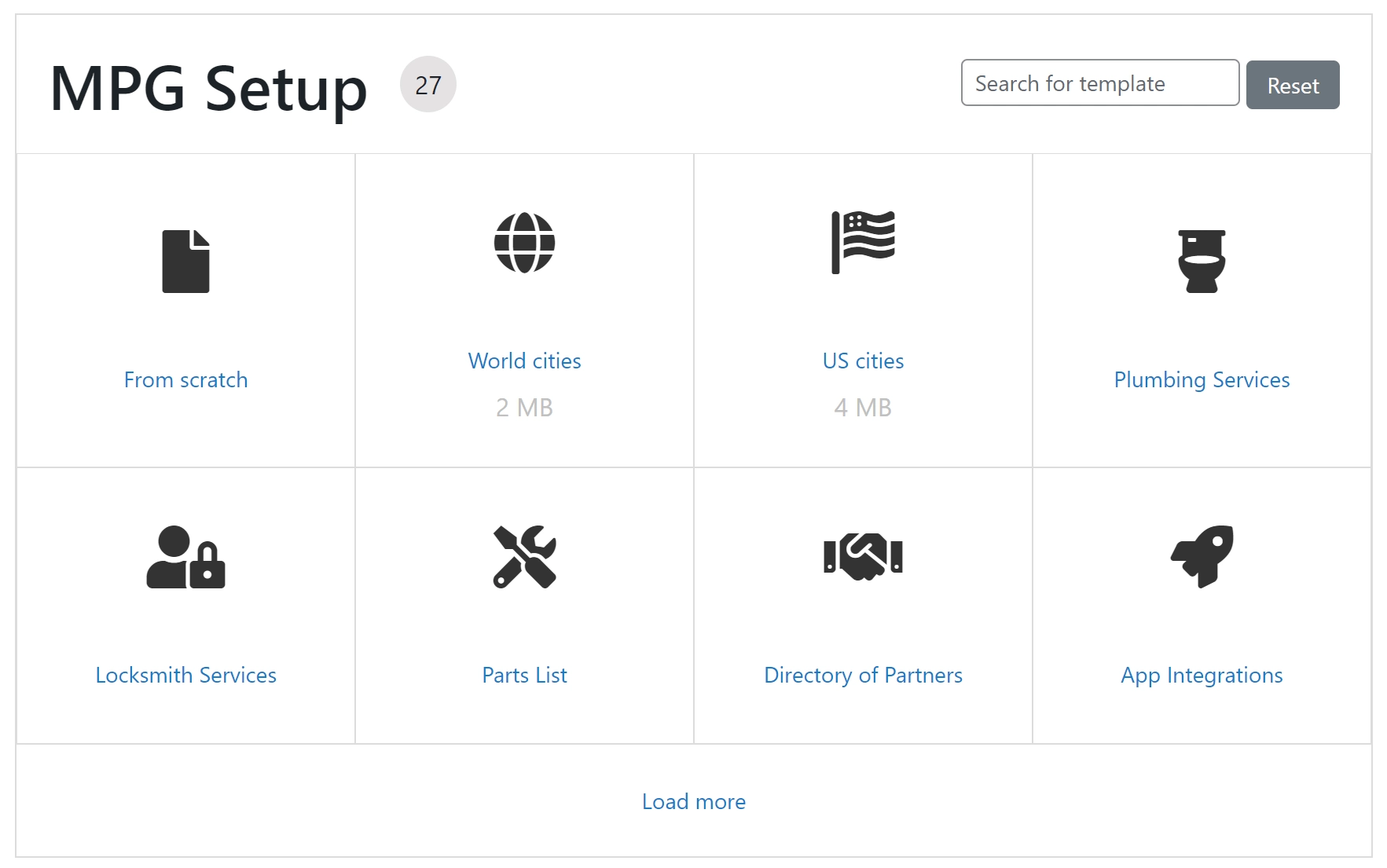
Hai accesso a molti modelli diversi che coprono diverse nicchie. La scelta di una delle opzioni predefinite può aiutarti a iniziare più velocemente. Puoi anche cercare il modello più adatto alle tue esigenze.
Tuttavia, hai anche la possibilità di scegliere Da zero e progettare il tuo modello. Questa potrebbe essere la soluzione migliore se lavori con dati altamente specializzati o desideri un maggiore controllo sulle tue pagine. Come accennato in precedenza, puoi progettare il tuo modello utilizzando l'editor nativo di WordPress o un plug-in per la creazione di pagine.
Abbiamo scelto le città degli Stati Uniti per questa procedura dettagliata. Dopo aver generato il contenuto, il plug-in ti porterà alle impostazioni principali per il processo di creazione di pagine in blocco di WordPress.
La prima cosa che dovresti vedere nella scheda Impostazioni principali è un blocco etichettato Modello :
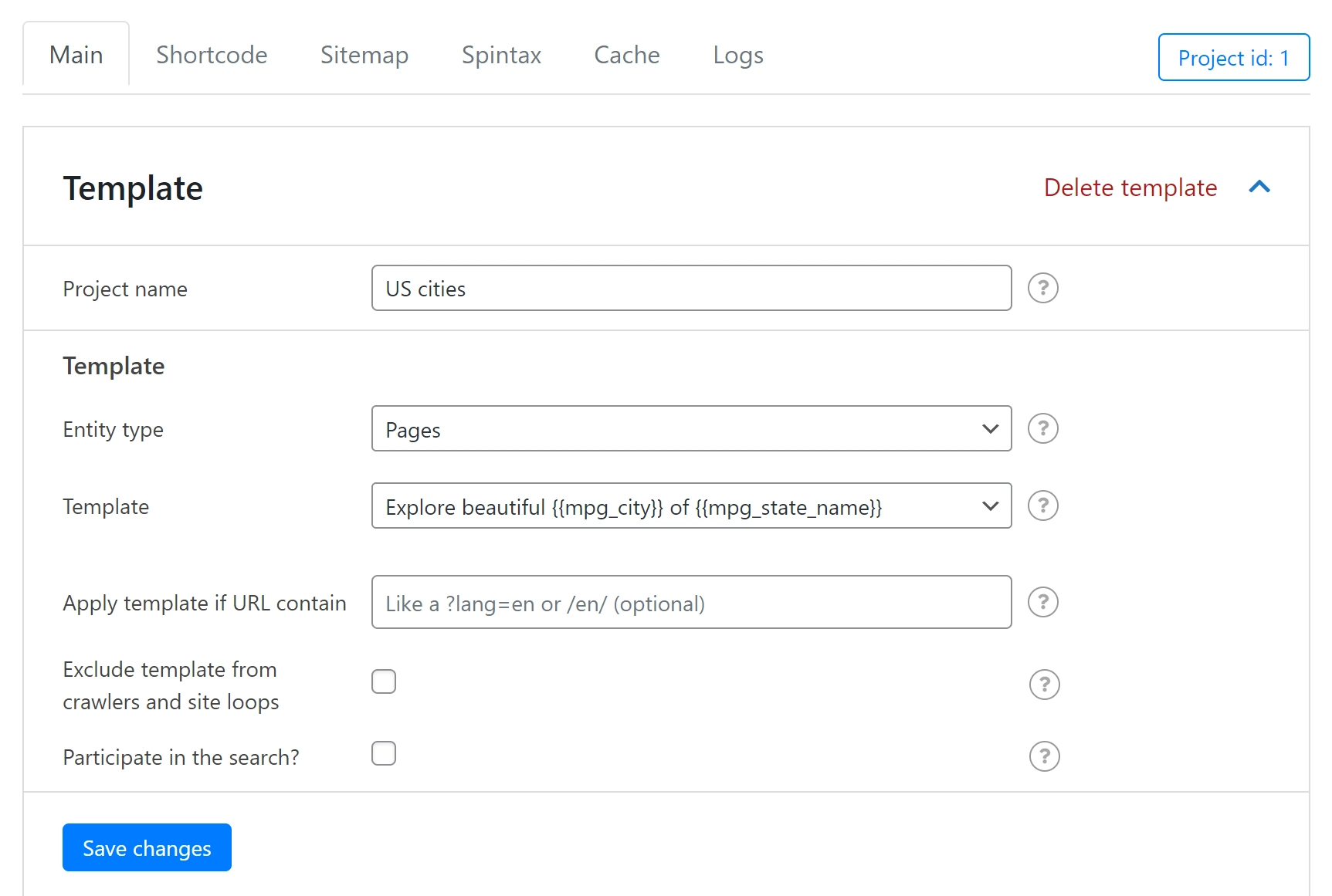
Come probabilmente puoi vedere, ci sono alcuni campi che puoi modificare qui. Esaminiamo i principali:
- Nome del progetto: questo è per il tuo riferimento, quindi vai avanti e cambialo se lo desideri.
- Tipo di entità: seleziona il tipo di contenuto che desideri generare automaticamente. Hai due opzioni nella versione gratuita: Post e Pagine . La versione premium supporta anche tipi di post personalizzati.
Successivamente, passa al menu a discesa Modello . Lì, puoi scegliere quale modello verrà utilizzato dal plug-in per generare il contenuto unico. In sostanza, stai scegliendo una delle tue pagine da utilizzare come modello. Abbiamo scelto di attenerci a quello progettato per il pacchetto delle città statunitensi , ma parleremo di come personalizzare il modello nella prossima sezione.
Le ultime due opzioni: Escludi il modello dai crawler e dal ciclo del sito e Partecipa alla ricerca? – sono facoltativi. Ti consigliamo di selezionare la prima casella, ma la seconda dipende da te. Quando sei pronto, fai clic su Salva modifiche e vai al passaggio successivo.
Passaggio 2: aggiungi la tua fonte e personalizza il tuo modello
Successivamente, sei pronto per caricare il tuo documento di origine. È qui che la funzione di creazione di pagine in blocco di WordPress del plug-in raccoglierà informazioni. Puoi iniziare scorrendo verso il basso nella stessa pagina delle impostazioni fino alla sezione Sorgente :

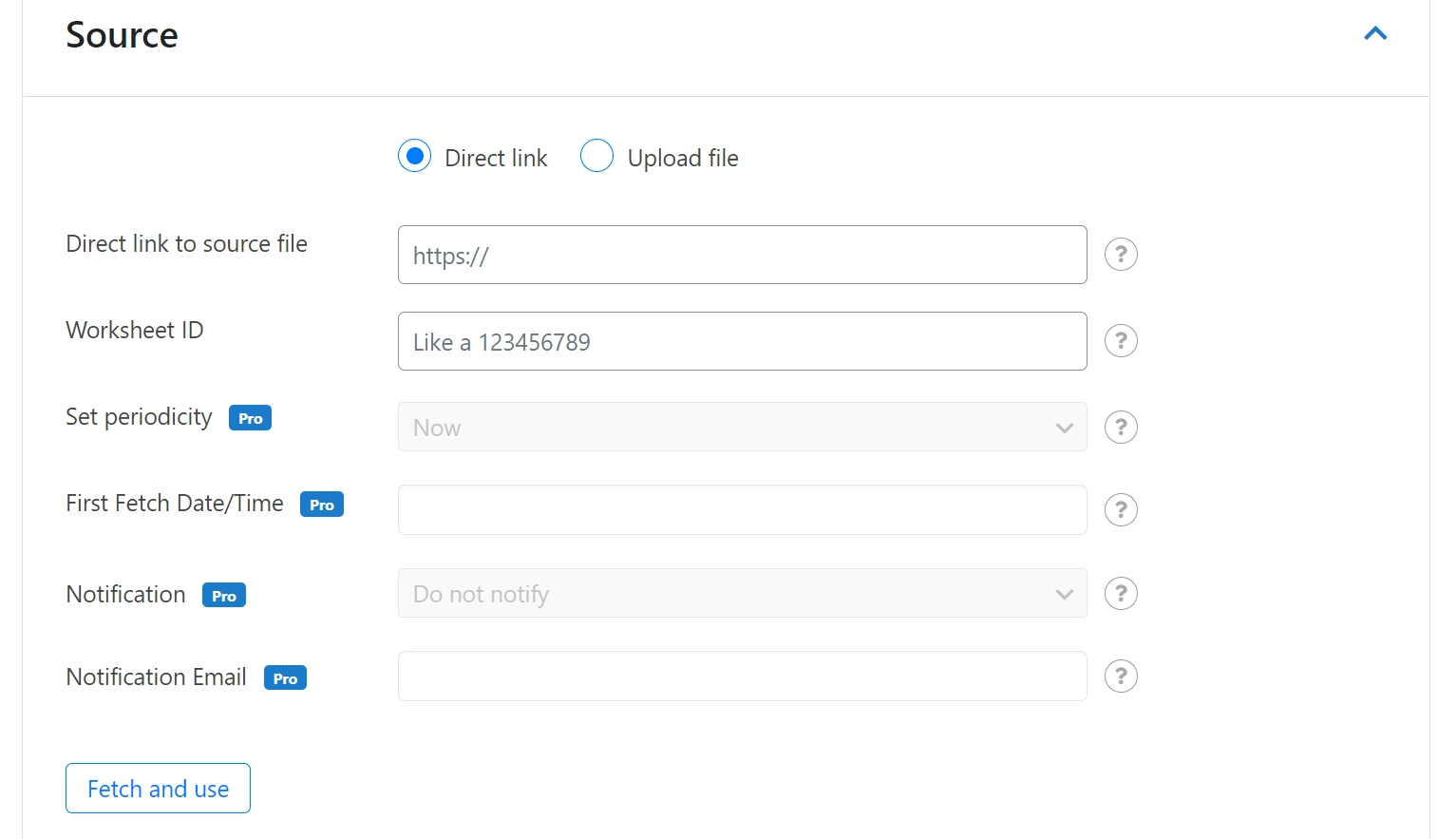
Nel primo campo, scegli se desideri fornire un collegamento diretto o caricare un file. Se stai andando con quest'ultimo, seleziona semplicemente il file dal tuo computer e fai clic su Carica . Deve essere un file .csv, .xlsx o .ods per funzionare correttamente.
Se stai utilizzando il metodo del collegamento diretto, dovrai utilizzare un documento Google con l'accesso pubblico abilitato. Inserisci l'URL e l'ID del foglio di lavoro Google e fai clic su Recupera e usa .
Ora che è stato caricato, puoi utilizzare i dati per creare codici brevi. Questi codici brevi ti consentiranno di visualizzare dati univoci dalla tua fonte quasi ovunque tu voglia. La struttura di base di questi è {{ mpg_COLUMN-NAME }} . Assicurati solo di sostituire COLUMN-NAME con l'etichetta della colonna effettiva dal foglio di origine.
Le righe sotto quella colonna possono contenere praticamente qualsiasi tipo di informazione: testo, media, mappe, collegamenti, codice e altro. Finché c'è un percorso verso una colonna esistente nella tua fonte, il nostro plugin sarà in grado di produrre quel contenuto.
Per applicare questi codici brevi, tutto ciò che devi fare è aggiungerli al tuo modello. Nel nostro caso, questa è una pagina:

Da qui, puoi aggiungere gli shortcode ovunque sia necessario. Ciò include il corpo, l'intestazione, la meta descrizione e altro ancora. Dopo aver salvato le modifiche, il plug-in trasformerà gli shortcode in contenuti univoci in ogni pagina.
Passaggio 3: personalizza la generazione di URL e i collegamenti interni
Andando avanti, puoi anche personalizzare la generazione di URL e i collegamenti interni per questi modelli personalizzati. Dalle impostazioni principali, scorri verso il basso fino a Generazione URL .
Qui puoi personalizzare i formati dei tuoi link in base ai dati che hai caricato in precedenza. Digita semplicemente il valore dello shortcode che desideri vedere nel link sotto il campo Modello formato URL . Puoi anche scegliere il carattere di separazione predefinito.
Prima di andare avanti, usa il campo di anteprima dell'URL per assicurarti che la struttura sia di tuo gradimento:
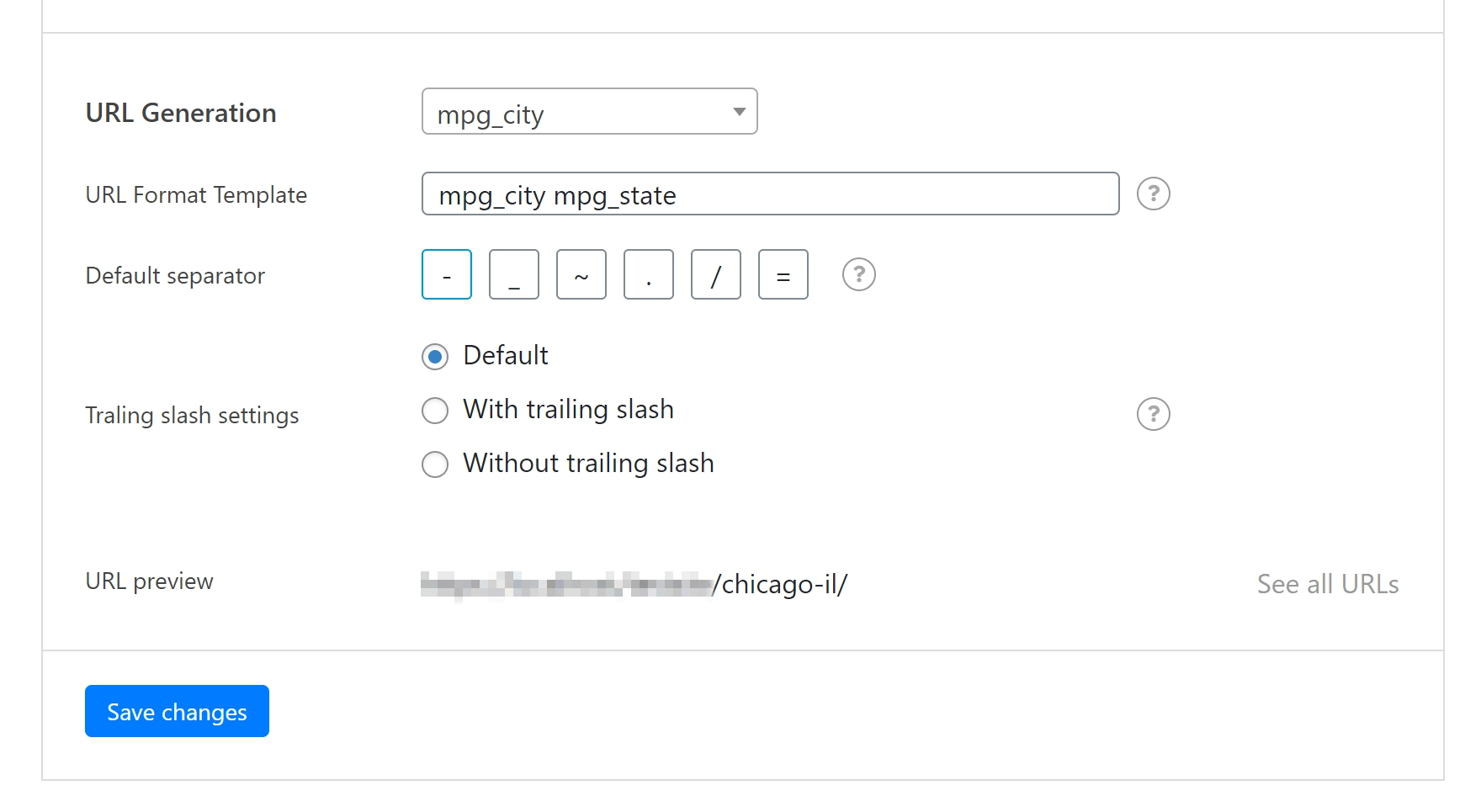
Quando sei pronto, fai clic su Salva modifiche . Quindi, vai alla scheda Shortcode nella parte superiore della pagina per generare il tuo elenco di collegamenti interni:
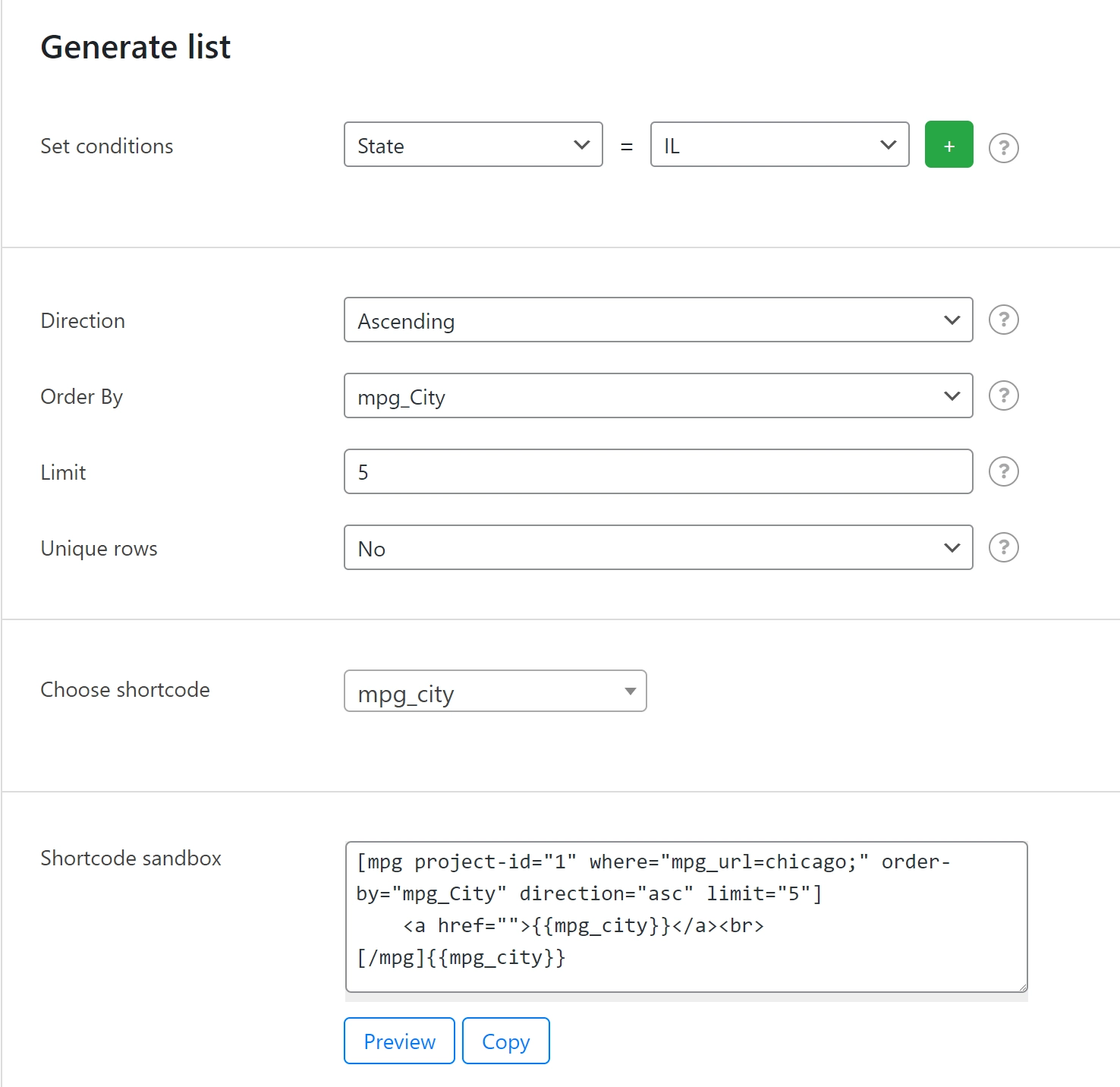
In-links sono il numero di link che puntano verso lo stesso URL. Più ne hai, maggiore sarà la spinta SEO che otterrà l'URL. Questo aumento aumenta se le pagine sono a meno di tre clic dalla tua home page.
Inoltre, la generazione di elenchi di questi collegamenti di facile accesso può aiutare a migliorare la navigazione del tuo sito per gli utenti. È possibile iniziare selezionando i parametri desiderati in Imposta condizioni . Puoi anche decidere come verrà visualizzato, ad esempio escludendo eventuali ruoli duplicati.
Quando hai finito, riceverai uno shortcode che mostrerà il tuo elenco ovunque lo pubblichi. Copialo se lo desideri per dopo e vai al passaggio finale.
Passaggio 4: modifica le tue nuove pagine e invia una mappa del sito
Infine, puoi inviare una mappa del sito. Google utilizzerà queste informazioni per aggiornare e indicizzare le tue pagine. Questo a sua volta dimostra che hanno un valore, rendendolo un processo cruciale per aumentare il tuo SEO.
Torna alle impostazioni del tuo progetto e vai alla scheda Mappa del sito:
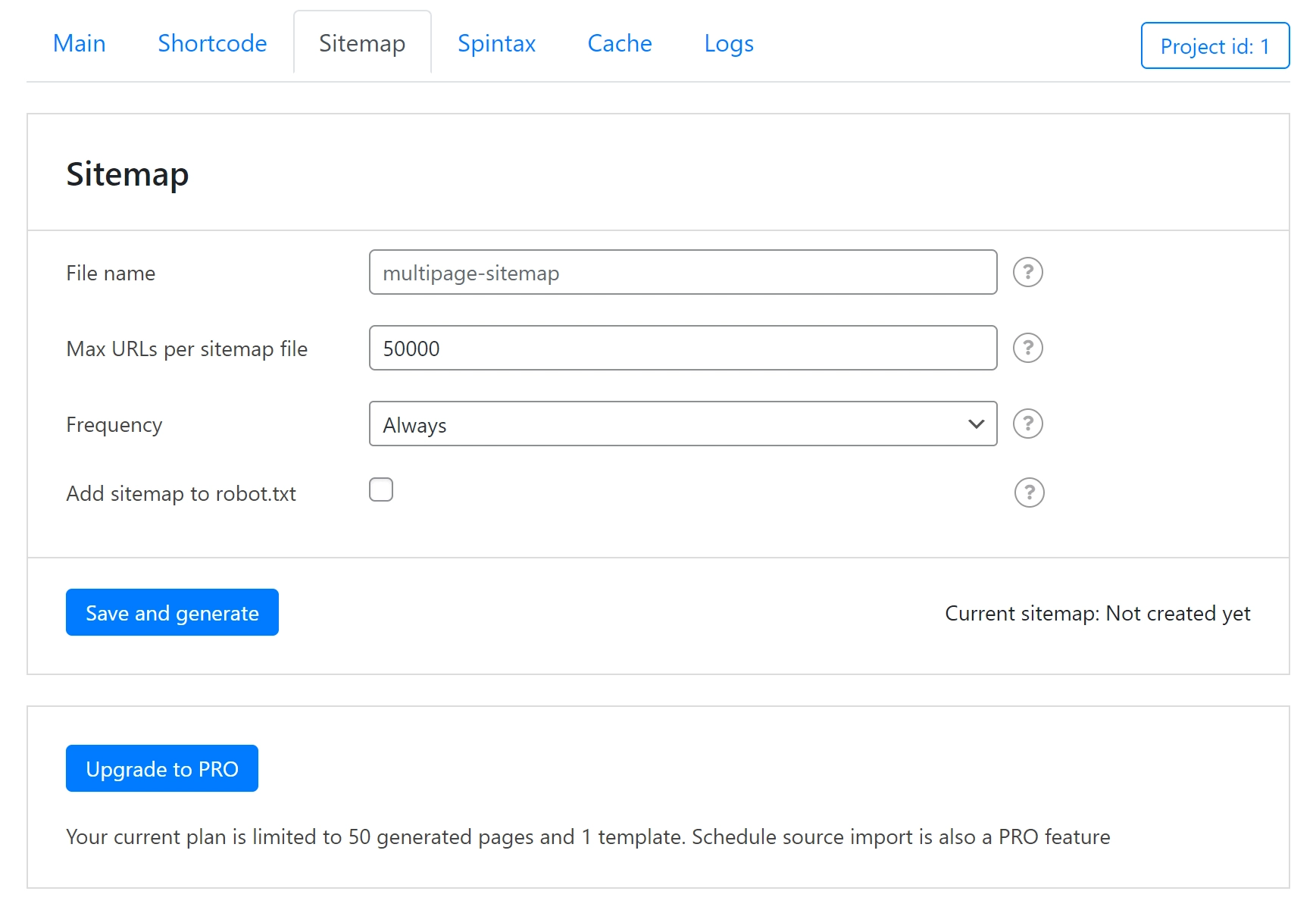
Dai un nome alla tua nuova mappa. Quindi lascia le altre impostazioni così come sono e fai clic sul pulsante Salva e genera . Dovresti vedere un link nell'angolo in basso a destra. Copia quell'URL, quindi invia la tua mappa del sito a Google Search Console per completare il processo.
Inizia oggi stesso a creare in blocco pagine WordPress
Se stai cercando un plug-in per la creazione di pagine in blocco di WordPress facile da usare, puoi utilizzare Multiple Page Generator per creare rapidamente migliaia di pagine o post unici per il tuo sito web.
In questo articolo, ti abbiamo mostrato come aggiungere pagine in blocco in quattro passaggi:
- Imposta il tuo modello di base.
- Aggiungi la tua fonte e personalizza le informazioni sul modello.
- Personalizza la generazione dell'URL e gli in-link.
- Invia una mappa del sito a Google.
Inizia oggi stesso con il plug-in Multiple Page Generator e potrai essere subito operativo.
Hai domande sull'utilizzo di Multiple Page Generator? Fatecelo sapere nella sezione commenti qui sotto!
